プログラミング向け最適パソコンの選び方【スペックを見ていこう】

「プログラミング用にパソコンを買おうと思うんだけど、値段の幅がありすぎてどれ選べばいいのかわからない」
「プログラミング学習してるけど、今のパソコン遅いから買い替えたい、でも細かい性能の違いとか判らないや」
こんな疑問や悩みに今回はお答えします。
先日
プログラミングはMacがいいと知りつつWindowsを使用【問題無し】
こちらの記事で「使えるパソコンがあるなら無理に買い替える必要はない」
という話と「MacとWindowsの比較」をしました。
今回は「買い替える」「新規購入」と決めている方向けに発信します。
もし買うこと自体に迷っている方は、参考がてら上記の記事もご覧になってはいかがでしょうか?
それでは本文へどうぞ!
プログラミング向けパソコンの参考価格【ざっくり目安で15万から】

まずはデスクかノートか
始めにデスクかノートか決めましょう。
採用傾向としてはノートパソコンのほうが多いですね
理由は会社勤めにせよ、リモートワークにせよ「持ち運びが便利でどこでも作業できるから」ですね。
逆にデスクトップは同等性能で比較した場合安価で買えることが利点です。
他には、よりハイスペックなパソコンが欲しいと思った時デスクトップにしかないモデルが出てきます。
ちなみに私はデスクトップを使用しています。
今のところ持ち運ぶ理由がないから、パソコンが自作品だからです。
ここの判断は素直に「使ってて便利そう」な方で選ぶといいですよ。
パソコンの値段はピンキリ
パソコンといってもその価格帯は様々です。
下は5万くらい、上はそれこそ100万近いモデルも存在します。
「いや、値幅広すぎ!」と思われますよね?
なんとなくの予算を考えるにも、これだけ幅があっては決めにくいと思いますのでまずはざっくりと「15万程」で考えておけば大丈夫です。
余裕があるなら予算は多めに
あくまで、余裕のある方向けなので無理はしないでほしいのですが、なるべく予算は多めに見積もってください
上の「15万程」というのは具体的にはMacBookをベースしている数字です。
こちらはApple公式サイトのMacBook比較ページです。
MacBookAirが税別で約10万ちょっとの価格になっていますが、ここが最安値です。
購入画面に進んでいくと、スペックのカスタムが出来るようになっています。
少しいじってもらえばわかりますがみるみる値段が上がり、15万近くまで簡単に上がりますよね?
こんな具合に、少し中身をグレードアップさせると20万くらいまではすぐ行きます。
「少しでも高性能を」という方は、予算は多めに見積もっておいたほうがいいですよ。
スペックを見ていこう【重要な項目は3つだけ】

パソコンにはスペック表が用意されています。
スペック表の着目点はパソコンの用途によって変わってきます。
こちらでも色々な記載があって「どこを見ればいいの?」となるかもしれませんがご安心ください。
今回は「プログラミング用パソコン」という点で見るべきポイントを3つに絞りましたので参考にしてください。
CPU【頭脳に相当:プロセッサーと表記されている場合もあり】
パソコンの処理速度に直結する項目で、人に例えるなら「頭脳」に当たります。
プログラミングでは、テスト稼働で何度もプログラムを動かすことになるのでより高性能なCPUを選ぶべきです。
具体的にはクロック数とコア数の2つです。クロック数とは「GHz」という単位を用いた数字です。
これが大きいほど高速で処理が出来ます。
コア数は実際に処理を行う部分の数で、コア数が大きいほど並列作業に強いです。
例えば「画像処理ソフト2つ開きつつ、インターネットで調べ物」をする場合、3つの作業ど同時にさせてることになります。この時コア数が多いほどカクつかずに作業が出来ます。
CPUの項目を見る時はクロック数とコア数に着目です。
数字の目安は、クロック数が3.0GHz以上、コア数が4コア以上です。
メモリー【机に相当:単純に大きいほど安定動作】
メモリーはデータを一時記憶しておくための部品で例えると作業する「机」に当たります。
メモリーの数字の大きさ=机の広さになります。
机が大きければ大きいほどノート、参考書、辞書と色々まとめて広げておけますよね。
逆に狭いと溢れた分は片づけないといけません。
メモリーはGBという単位で表示されます。
尚、メモリーの大きさは上で挙げたCPUとセットで考えて下さい。
CPUが早くても作業机に当たるメモリーが小さければCPUはそのスピードを満足に発揮できません。
その逆もまたしかりで、メモリーが大きくてもCPUが遅かったら、メモリーの大きさを生かせません。
なので「CPUはより早く+メモリーはより大きく」を意識して選んでください。
数字の目安は最低8GB以上です。
ストレージ【保存容量:HDDとSSDの2種類あり】
ストレージは皆さんがいつもダウンロードしたファイルや作成したファイルを保存しておく「箱」です。
これは数字が大きいほどたくさんのデータが保存できます。
HDDとSSDの2種類がありますが、違いは以下の通りです。
HDD(ハードディスク)
長所:安価で大容量な製品が多い(2TB(2000GB)で大体¥6,000-前後)
1TB=1000GBです。パーツマニアが見たら「違うじゃん」って言いそうですが、細かいことは省いての説明なのでこのように記載します。
短所:読み書きの速度が遅い、使い込みによる劣化がある、振動、駆動音がある
SSD(ソリッドステートドライブ)
長所:読み書きの速度が高速(実感しやすいのは電源を押してからパソコンが起動するまでの時間で、HDDと比較すると約半分以下の時間で起動する)
使い込みによる劣化が起きにくい、無音で動く
短所:価格がかなり割高(同じ2TBだと約30,000-前後もする)
HDDは安い以外のメリットが無しに等しいので、予算的に大丈夫ならSSDをおススメします。
容量的には、何を保存していくかによりますが1TBあれば足りるでしょう。
ただし、動画を保存する方は2TBはあったほうがいいです。
動画は容量が大きいのですぐに埋まっていきます。
MacかWindowsか【目的を再確認しましょう】
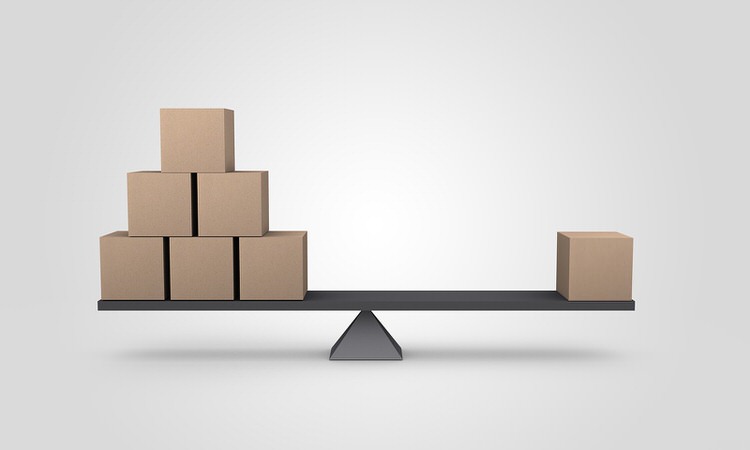
MacかWindowsかで出来ることは変わってきますので、今一度確認しておきましょう。
基本はMacが安定しておススメ
詳細は省きますが、エンジニアユーザーが多く情報が集めやすい、OSが不安定になりにくい、開発向けのシンプルな構成と基本的にはMacがおススメです。
PCゲーム開発はWindows
PCゲームはWindows向けで開発されているためOSもWindowsがいいでしょう。
他にもMicrosoftが提供している「C#」「VB」といった言語もWindows向けです。
プログラミング向け最適パソコンの選び方【スペックを見ていこう:まとめ】

- プログラミング向けパソコンの参考価格【ざっくり目安で15万から】
- スペックを見ていこう【重要な項目は3つだけ】
- MacかWindowsか【目的を再確認しましょう】
如何でしたでしょうか?
パソコンと一言で言っても、中身が多様で値段だけでは判断は難しいです。
かといってスペック表を全て見ようとすると、情報が多すぎて逆にわからなくなってしまうこともあります。
今回は焦点を絞って重要なポイントだけに抑えました。
パソコン選びの参考になれば幸いです。
是非、自分に合ったパソコンを選んで快適に利用してください。
人気記事 おススメのプログラミングスクール3社、副業、独立、転職を目指す方へ【無料、返金あり】 人気記事 【簡単:初心者必見】パソコンの価格を目安にした選び方











